前言:
2015年谷歌I/O大会上介绍了一个数据绑定框架DataBinding。2016年,2017年毫无意外成了项目实战中主流框架。使用它我们可以轻松实现MVVM(模型-视图-视图模型)模式,来实现应用之间数据与视图的分离、视图与业务逻辑的分离、数据与业务逻辑的分离,从而达到低耦合、可重用性、易测试性等好处。而使用DataBinding不仅减少了findViewById的出现频率,而且还大大提高解析XML的速度。
1 . 基本使用
新建一个项目,在app的build文件加上:
android {
...
dataBinding{
enabled =true;
}
...
}
构建环境特别简单,接下来直接开始使用数据绑定
首先,新建一个User.java实体类:
public class User {
public String name;
public String myBlog;
public int age;
public User(String name,int age,String myBlog){
this.name=name;
this.age=age;
this.myBlog=myBlog;
}
public String getName() {
return name;
}
public void setName(String name) {
this.name = name;
}
public String getMyBlog() {
return myBlog;
}
public void setMyBlog(String myBlog) {
this.myBlog = myBlog;
}
}
之后看下布局(activity_basic.xml),跟传统的布局不一样,这里需要使用<layout></layout>作为根节点,在<layout>节点中我们可以通过<data>节点来引入我们要使用的数据源
<?xml version="1.0" encoding="utf-8"?>
<layout xmlns:android="http://schemas.android.com/apk/res/android">
<data>
<variable
name="user"
type="com.donkor.demo.databinding.bean.User" />
</data>
<LinearLayout
android:layout_width="match_parent"
android:layout_height="match_parent"
android:orientation="vertical">
<TextView
android:layout_width="wrap_content"
android:layout_height="wrap_content"
android:text="@{user.name}" />
<TextView
android:layout_width="wrap_content"
android:layout_height="wrap_content"
android:text="@{String.valueOf(user.age)}" />
<TextView
android:layout_width="wrap_content"
android:layout_height="wrap_content"
android:autoLink="all"
android:text="@{user.myBlog}" />
</LinearLayout>
</layout>
注意 :
※ 切记,在<layout>节点下是没有“layout_width”和“layout_height”的
※ type中声明的就是我们的用户实体类User,连同包名一定要写全!!!我们给其命名(name)为“user”,然后在TextView中的@{user.name}就是把这个user中的名字展示出来,之后的“age””myBlog”同理
※ age年龄在实体类User中我们定义的是整数类型,所以在布局中需要使用String.valueOf(user.age)转换为字符串
一个Binding类会基于layout文件的名称而产生,并且添加“Binding”后缀。上述的layout文件是main_basic.xml,因此生成的类名是ActivityBasicBinding。通过DataBindingUtil.setContentView获取bing实例,进行数据绑定
public class BasicActivity extends Activity {
@Override
protected void onCreate(Bundle savedInstanceState) {
super.onCreate(savedInstanceState);
ActivityBasicBinding bing= DataBindingUtil.setContentView(this, R.layout.activity_basic);
User user=new User("donkor",10,"");
bing.setUser(user);
}
}
运行之后看下效果图


2 . 显示照片


看完图之后,我们看下如何实现。
我们选择用glide加载一张网络图片。glide怎么在studio中使用,这里就不再讨论。如何显示一张网络图片,需要使用到DataBinding自定义属性@BindingAdapter。在布局文件中使用这个自定义属性,显示出我们要展示的布局。
还是那个实体类User,添加自定义属性@BindingAdapter({"imageUrl"})
public class User {
public String imageUrl;
public User(String imageUrl){
this.imageUrl=imageUrl;
}
/**
* 使用ImageLoader显示图片
* @param imageView
* @param url
*/
@BindingAdapter({"imageUrl"})
public static void imageLoader(ImageView imageView, String url) {
Glide.with(imageView.getContext()).load(url).into(imageView);
}
}
※ 这里要主要的是,imageLoader方法必须声明是static,否则会报错。
新建activity_image.xml,因为使用了自定义属性,所以在layout节点下要添加xmlns:app="http://schemas.android.com/apk/res-auto"。在ImageView中使用app:imageUrl="@{user.imageUrl}"。完整代码如下:
<?xml version="1.0" encoding="utf-8"?>
<layout xmlns:android="http://schemas.android.com/apk/res/android"
xmlns:app="http://schemas.android.com/apk/res-auto">
<data>
<variable
name="user"
type="com.donkor.demo.databinding.bean.User" />
</data>
<LinearLayout
android:layout_width="match_parent"
android:layout_height="match_parent"
android:orientation="vertical">
<ImageView
android:layout_width="wrap_content"
android:layout_height="wrap_content"
app:imageUrl="@{user.imageUrl}" />
</LinearLayout>
</layout>
最后运行之后,结果如上图。我就不再发一遍了,有兴趣的朋友再拖回去看一遍,反正下面还有~~
3 . 更多用法
简单的字符拼接
<TextView
android:layout_width="wrap_content"
android:layout_height="wrap_content"
android:text="@{`my Name is :`+user.name}" />
<TextView
android:layout_width="wrap_content"
android:layout_height="wrap_content"
android:autoLink="all"
android:text="@{`my Blog is :`+user.myBlog}" />
简单的三目运算
判断名字是否为空,不为空只显示user.name,否则显示donkor11:
<TextView
android:layout_width="wrap_content"
android:layout_height="wrap_content"
android:text='@{user.name ?? "donkor11"}' />相当于
<TextView
android:layout_width="wrap_content"
android:layout_height="wrap_content"
android:text='@{user.name !=null?user.name: "donkor11"}' />
这里需要注意的是当{}中使用了双引号“”,最外层要改成单引号”
根据数据判断,显示数据
判断是否为学生,是则显示11,反则,显示00
<TextView
android:layout_width="wrap_content"
android:layout_height="wrap_content"
android:text="@{user.isStudent?String.valueOf(11):String.valueOf(00)}" />
**修改样式 **
判断是否为学生,是则修改背景颜色0xFF0000FF,反则,显示0xFFFF0000
<TextView
android:layout_width="wrap_content"
android:layout_height="wrap_content"
android:background="@{user.isStudent?0xFF0000FF:0xFFFF0000}"
android:text="donkor" />
写在之后的话,这里我们需要知道Databinding支持与不支持的表达式,语法。如下
支持的表达式:
1.Mathematical + - / * %
2.String concatenation +
3.Logical && ||
4.Binary & | ^
5.Unary + - ! ~
6.Shift >> >>> <<
7.Comparison == > < >= <=
8.instanceof
9.Grouping ()
10.Literals - character, String, numeric, null
11.Cast
12.Method calls
13.Field access
14.Array access []
15.Ternary operator ?:
不支持的表达式:
1.this
2.super
3.new
4.Explicit generic invocation
最后运行之后,看下效果图。


4 . 点击事件
单击事件
单击事件在实际开发中,使用频率有多高这里就不解释了。下面我们直接看怎么用
在data节点下的variable下type引用android.view.View.OnClickListener。
<data>
<variable
name="myClick"
type="android.view.View.OnClickListener" />
</data>
Button按钮直接引用”myClick”
<Button
android:layout_width="wrap_content"
android:layout_height="wrap_content"
android:text="单击按钮"
android:onClick="@{myClick}" />
长按事件
长按事件的button,首先需要分配一个id给Button
<Button
android:id="@+id/btnLongClick"
android:layout_width="wrap_content"
android:layout_height="wrap_content"
android:text="长按按钮"
/>
在Activity中,使用数据绑定,直接引用按钮id。完整代码如下
public class ClickActivity extends Activity {
@Override
protected void onCreate(Bundle savedInstanceState) {
super.onCreate(savedInstanceState);
ActivityClickBinding bing=DataBindingUtil.setContentView(this, R.layout.activity_click);
//事件绑定 -- 单击
bing.setMyClick(new View.OnClickListener() {
@Override
public void onClick(View v) {
Toast.makeText(ClickActivity.this,"发生了点击事件",Toast.LENGTH_SHORT).show();
}
});
//事件绑定 -- 长按
bing.btnLongClick.setOnLongClickListener(new View.OnLongClickListener() {
@Override
public boolean onLongClick(View v) {
Toast.makeText(ClickActivity.this,"发生了长按事件",Toast.LENGTH_SHORT).show();
return false;
}
});
}
}
最后运行之后,看下效果图。
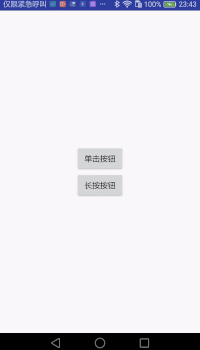

▲5 . 绑定ListView
Listview在实际开发中使用频率同样很高,看了上面那么多例子。就知道Databinding绑定ListView一样简单。接下来看一组美图。


看完之后,能看出布局其实就是一张ImageView,底下加一个TextView。例子很简单 ,然后看下如何实现。首先需要新建一个美女的实体类,我们先定义Beauty,beautyNum就是美女底下的TextView文本。
public class Beauty {
public String beautyNum;
public String imageUrl;
public Beauty(String beautyNum, String imageUrl) {
this.beautyNum = beautyNum;
this.imageUrl = imageUrl;
}
@BindingAdapter({"imageUrl"})
public static void beautyImage(ImageView imageView, String url) {
Glide.with(imageView.getContext()).load(url).into(imageView);
}
}
然后看下主布局activity_listview.xml,在data节点下的variable下type引用android.widget.BaseAdapter。
<?xml version="1.0" encoding="utf-8"?>
<layout xmlns:android="http://schemas.android.com/apk/res/android"
xmlns:app="http://schemas.android.com/apk/res-auto">
<data>
<variable
name="adapter"
type="android.widget.BaseAdapter" />
</data>
<LinearLayout
android:layout_width="match_parent"
android:layout_height="match_parent">
<ListView
android:layout_width="match_parent"
android:layout_height="match_parent"
app:adapter="@{adapter}" />
</LinearLayout>
</layout>
然后ListView的item布局item_listview.xml,同样比较简单,在这不做解释。
<?xml version="1.0" encoding="utf-8"?>
<layout xmlns:android="http://schemas.android.com/apk/res/android"
xmlns:app="http://schemas.android.com/apk/res-auto">
<data>
<variable
name="beauty"
type="com.donkor.demo.databinding.bean.Beauty" />
</data>
<LinearLayout
android:layout_width="match_parent"
android:layout_height="match_parent"
android:orientation="vertical">
<ImageView
android:layout_width="wrap_content"
android:layout_height="wrap_content"
app:imageUrl="@{beauty.imageUrl}" />
<TextView
android:layout_width="wrap_content"
android:layout_height="wrap_content"
android:text="@{beauty.beautyNum}" />
</LinearLayout>
</layout>有ListView的地方,十有八九就有适配器。这里介绍一个终极适配器的写法MyBaseAdapter。尽管这里仅仅是给美女使用的适配器,但是已经说明了是终极写法。我们就不叫它美女适配器了。
public class MyBaseAdapter<T> extends BaseAdapter {
private List<T> list;
private int layoutId;
private int variableId;
private LayoutInflater mInflater;
public MyBaseAdapter(Context context, List<T> list, int layoutId, int variableId) {
this.list = list;
this.layoutId = layoutId;
this.variableId = variableId;
this.mInflater = LayoutInflater.from(context);
}
@Override
public int getCount() {
return list.size() == 0 ? 0 : list.size();
}
@Override
public Object getItem(int position) {
return list.get(position);
}
@Override
public long getItemId(int position) {
return position;
}
@Override
public View getView(int position, View convertView, ViewGroup parent) {
ViewDataBinding dataBinding;
if (convertView == null) {
dataBinding = DataBindingUtil.inflate(mInflater, layoutId, parent, false);
} else {
dataBinding = DataBindingUtil.getBinding(convertView);
}
dataBinding.setVariable(variableId, list.get(position));
return dataBinding.getRoot();
}
}
然后解释下其中几个变量
Context context:上下文,不比多说
List list:传进来的数据集合,不解释
int layoutId: item布局的资源id
int variableId:系统自动生成的
※ 注意布局加载方式为DataBindingUtil类中的inflate方法
最后看下ListViewActivity完整代码
public class ListViewActivity extends Activity {
private List<Beauty> list;
@Override
protected void onCreate(Bundle savedInstanceState) {
super.onCreate(savedInstanceState);
ActivityListviewBinding binding = DataBindingUtil.setContentView(this, R.layout.activity_listview);
list = new ArrayList<>();
//加载数据
initData();
MyBaseAdapter<Beauty> adapter = new MyBaseAdapter<>(ListViewActivity.this, list, R.layout.item_listview, BR.beauty);
binding.setAdapter(adapter);
}
void initData() {
Beauty beauty1 = new Beauty("第一个美女", "http://img2.imgtn.bdimg.com/it/u=3988249408,1489015532&fm=21&gp=0.jpg");
Beauty beauty2 = new Beauty("第二个美女", "http://img4.imgtn.bdimg.com/it/u=2579627311,3580753633&fm=21&gp=0.jpg");
Beauty beauty3 = new Beauty("第三个美女", "http://img5.imgtn.bdimg.com/it/u=539171541,1245868076&fm=23&gp=0.jpg");
Beauty beauty4 = new Beauty("第四个美女", "http://img1.imgtn.bdimg.com/it/u=3494499027,4116428522&fm=23&gp=0.jpg");
Beauty beauty5 = new Beauty("第五个美女", "http://img4.imgtn.bdimg.com/it/u=645329305,336210525&fm=23&gp=0.jpg");
list.add(beauty1);
list.add(beauty2);
list.add(beauty3);
list.add(beauty4);
list.add(beauty5);
}
}
最后运行之后,结果如上图。有兴趣的朋友再拖回去看一遍,反正下面没有美女了~~
6 . 数据更新
Databinding的数据更新同样惹人喜欢。最主要的是代码简洁明了,UI还同步更新。
首先看下效果图
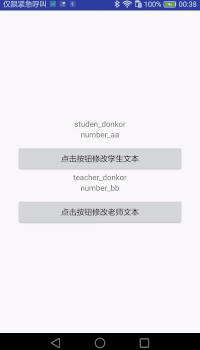

数据更新可以使用如下两种方式,分别对学生文本和老师文本进行修改
让实体类(Student)继承自BaseObservable
给需要改变的字段的get方法添加上@Bindable注解,然后给需要改变的字段(例如name)的set方法加上notifyPropertyChanged(BR.name);字段number同理,在set方法内加上notifyPropertyChanged(BR.number);
public class Student extends BaseObservable {
@Bindable
public String name;
@Bindable
public String number;
public Student() {
}
public Student(String name, String number) {
this.name = name;
this.number = number;
}
public String getName() {
return name;
}
public void setName(String name) {
this.name = name;
notifyPropertyChanged(BR.name);
}
public String getNumber() {
return number;
}
public void setNumber(String number) {
this.number = number;
notifyPropertyChanged(BR.number);
}
}
** 使用DataBinding提供的ObservableFields来创建实体类**
Teacher实体类,这个更加简单,几行代码搞定
public class Teacher extends BaseObservable {
public ObservableField<String> name = new ObservableField<>();
public ObservableField<String> number = new ObservableField<>();
public Teacher() {
}
public Teacher(String name, String number) {
this.name.set(name);
this.number.set(number);
}
}
然后看下布局文件activity_data_notify代码,跟上文描述的基本类似,这里不再过多赘述。
<?xml version="1.0" encoding="utf-8"?>
<layout xmlns:android="http://schemas.android.com/apk/res/android">
<data>
<variable
name="student"
type="com.donkor.demo.databinding.bean.Student" />
<variable
name="teacher"
type="com.donkor.demo.databinding.bean.Teacher" />
</data>
<LinearLayout
android:layout_width="match_parent"
android:layout_height="match_parent"
android:gravity="center"
android:orientation="vertical">
<TextView
android:layout_width="wrap_content"
android:layout_height="wrap_content"
android:text="@{student.name}" />
<TextView
android:layout_width="wrap_content"
android:layout_height="wrap_content"
android:text="@{student.number}" />
<Button
android:id="@+id/btnStudent"
android:layout_width="match_parent"
android:layout_height="wrap_content"
android:layout_marginLeft="30dp"
android:layout_marginRight="30dp"
android:layout_marginTop="10dp"
android:text="点击按钮修改学生文本"
/>
<TextView
android:layout_width="wrap_content"
android:layout_height="wrap_content"
android:text="@{teacher.name}" />
<TextView
android:layout_width="wrap_content"
android:layout_height="wrap_content"
android:text="@{teacher.number}" />
<Button
android:id="@+id/btnTeacher"
android:layout_width="match_parent"
android:layout_height="wrap_content"
android:layout_marginLeft="30dp"
android:layout_marginRight="30dp"
android:layout_marginTop="10dp"
android:text="点击按钮修改老师文本"
/>
</LinearLayout>
</layout>
最后看下DataNotifyActivity完整代码
public class DataNotifyActivity extends Activity {
private Student student;
private Teacher teacher;
@Override
protected void onCreate(Bundle savedInstanceState) {
super.onCreate(savedInstanceState);
ActivityDataNotifyBinding binding = DataBindingUtil.setContentView(this, R.layout.activity_data_notify);
student = new Student("studen_donkor", "number_aa");
binding.setStudent(student);
teacher = new Teacher("teacher_donkor", "number_bb");
binding.setTeacher(teacher);
//点击按钮,更新数据,同时更新UI
binding.btnStudent.setOnClickListener(new View.OnClickListener() {
@Override
public void onClick(View v) {
student.setName("donkor is not student");
student.setNumber("number_00000");
}
});
binding.btnTeacher.setOnClickListener(new View.OnClickListener() {
@Override
public void onClick(View v) {
teacher.name.set("donkor is not teacher");
teacher.number.set("number_11111");
}
});
}
}
7 . 数据集合
DataBinding中给我们提供了一些现成的集合ObservableArrayList,ObservableArrayMap。这里不做介绍。



















